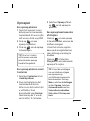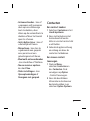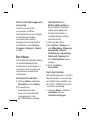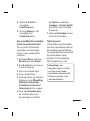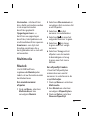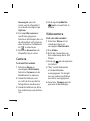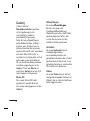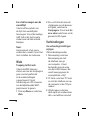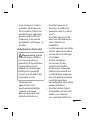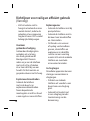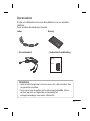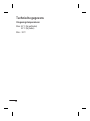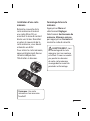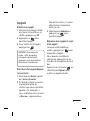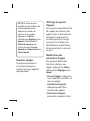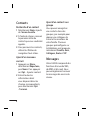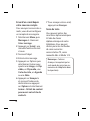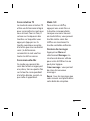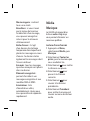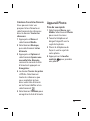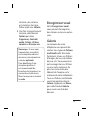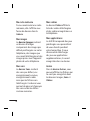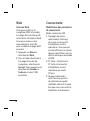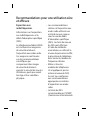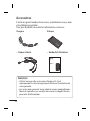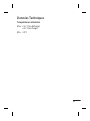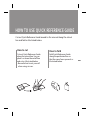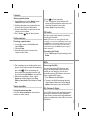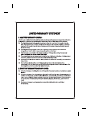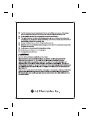www.lg.com P/N : MMBB0356547 (1.0)
NEDERLANDS
FRANÇAIS
ENGLISH
GU230
Algemene informatie
<LG-klantinformatiecenter>
0900-543-5454 / 036-5377780
* Zorg dat u het juiste nummer hebt voordat u belt.
Informations générales
<Centre d’information clientèle LG>
0900-543-5454 / 036-5377780
* Avant d’appeler, vérifi ez que le numéro est correct.
General Inquiries
<LG Customer Information Center>
0900-543-5454 / 036-5377780
* Make sure the number is correct before making a
call.
La page est en cours de chargement...
La page est en cours de chargement...
La page est en cours de chargement...
La page est en cours de chargement...
La page est en cours de chargement...
La page est en cours de chargement...
La page est en cours de chargement...
La page est en cours de chargement...
La page est en cours de chargement...
La page est en cours de chargement...
La page est en cours de chargement...
La page est en cours de chargement...
La page est en cours de chargement...
La page est en cours de chargement...
La page est en cours de chargement...
La page est en cours de chargement...
La page est en cours de chargement...
La page est en cours de chargement...
La page est en cours de chargement...
La page est en cours de chargement...
La page est en cours de chargement...
La page est en cours de chargement...
La page est en cours de chargement...
La page est en cours de chargement...
La page est en cours de chargement...
La page est en cours de chargement...
La page est en cours de chargement...
La page est en cours de chargement...
La page est en cours de chargement...
La page est en cours de chargement...
La page est en cours de chargement...
La page est en cours de chargement...
La page est en cours de chargement...

GU230 Guide de l’utilisateur
—
Français
Félicitations ! Vous venez de faire l’acquisition du GU230, un
téléphone portable moderne et compact conçu par LG pour tirer
parti des toutes dernières technologies de communication mobile
numérique.
Ce guide va vous aider à mieux comprendre votre nouveau télé-
phone portable. Vous y trouverez des informations utiles sur les
fonctions de votre téléphone.
Recyclage de votre ancien téléphone
1 Ce symbole, représentant une poubelle
sur roulettes barrée d’une croix, signi e
que le produit est couvert par la
directive européenne 2002/96/EC.
2 Les éléments électriques et
électroniques doivent être jetés
séparément, dans les vide-ordures
prévus à cet e et par votre municipalité
ou être rapportés dans un magasin de
téléphonie mobile.
3 Le recyclage de votre téléphone dans
une poubelle appropriée ou dans un
magasin de téléphonie mobile aidera à
réduire les risques pour l’environnement
et votre santé.
4
Pour plus d’informations concernant
l’élimination de votre ancien appareil,
veuillez contacter votre mairie, le service
des ordures ménagères ou encore le
magasin où vous avez acheté ce produit.

2
Présentation du téléphone
Connecteur
pour le
chargeur,
le câble du
chargeur et
le kit mains
libres
Touche d’appel
Permet de
composer un
numéro de
téléphone et de
répondre aux
appels entrants.
Touche Fin/Marche-
Arrêt
Permet de terminer
ou de rejeter un
appel. Permet
d’allumer/éteindre
le téléphone.
Lorsque vous utilisez
ce menu, vous
retournez à l’écran
de veille.
Écran principal

3
Installation d’une carte
mémoire
Retirez le couvercle de la
carte mémoire et insérez
une carte Micro SD, en
orientant la zone de contact
dorée vers le bas. Remettez
en place le couvercle de la
carte mémoire ; vous devez
entendre un déclic.
Pour retirer la carte mémoire,
appuyez légèrement dessus
comme indiqué dans
l’illustration ci-dessous.
Remarque : Une carte
mémoire est un accessoire
facultatif.
Formatage de la carte
mémoire
Appuyez sur Menu et
sélectionnez Réglages.
Sélectionnez Gestionnaire de
mémoire, Mémoire externe,
puis appuyez sur Formater et
insérez le code de sécurité.
AVERTISSEMENT : Lors
du formatage de la carte
mémoire, tout son contenu
est e acé. Si vous ne voulez
pas perdre les données
de votre carte mémoire,
sauvegardez-les avant de
procéder au formatage.

4
Installation de la carte SIM et chargement de la batterie
Installation de la carte SIM
Lorsque vous vous abonnez
à un réseau de téléphonie
mobile, vous recevez une
carte SIM qui contient vos
informations d’abonnement
telles que votre code PIN,
les services disponibles en
option, etc.
Important !
›
La carte SIM peut être facilement
rayée ou tordue ; veillez donc
à la manipuler avec précaution
lorsque vous l’insérez ou la
retirez. Conservez les cartes SIM
hors de la portée des enfants.
Illustrations
1 Ouvrez le couvercle de la
batterie
2 Retirez la batterie
3 Insérez la carte SIM
4 Insérez la batterie
5 Replacez le couvercle de la
batterie
6 Rechargez la batterie
12
56
3
4
AVERTISSEMENT : Ne retirez pas la batterie alors que le
téléphone est allumé. Vous risqueriez de l’endommager.

5
Appels
Émettre un appel
1 Saisissez le numéro à l’aide
du clavier. Pour effacer un
chiffre, appuyez sur Eff.
2
Appuyez sur pour
émettre l’appel.
3
Pour mettre fin à l’appel,
appuyez sur
.
ASTUCE : Pour entrer le
signe + afin d’émettre
un appel international,
appuyez sur la touche 0 et
maintenez-la enfoncée.
Émission d’un appel depuis
les contacts
1 Sélectionnez Noms à partir
de l’écran de veille.
2
À l’aide du clavier, saisissez
la première lettre du
contact que vous souhaitez
appeler. Par exemple, si
vous souhaitez écrire le mot
« Bureau », appuyez deux
fois sur la touche « 2 » pour
sélectionner la première
lettre, le « b ».
3
Sélectionner Appeler ou
appuyez sur
pour
émettre l’appel.
Réponse à un appel et rejet
d’un appel
Lorsque votre téléphone
sonne, appuyez sur
pour
répondre à l’appel.
Vous pouvez contrôler le
volume en appuyant sur les
touches de navigation haut et
bas.
Appuyez sur la touche
ou
sélectionnez Rejeter pour
rejeter un appel entrant.

6
ASTUCE : Vous pouvez
modifier les paramètres de
votre téléphone pour
adapter les modes de
réponse à vos appels.
Appuyez sur Menu,
sélectionnez Réglages, puis
Appels. Sélectionnez le
Mode de réponse, puis
choisissez entre Touche
décrocher, Clapet relevé et
Toute touche.
Numéros abrégés
Vous pouvez associer à
un numéro abrégé un
contact que vous appelez
régulièrement.
Affichage du journal
d’appels
Vous pouvez consulter la liste
des appels en absence, des
appels reçus et des numéros
composés uniquement si
le réseau prend en charge
le service CLI (Calling Line
Identification, présentation
du numéro) dans la zone de
service.
Modification des
paramètres d’appel
Vous pouvez définir des
fonctions relatives aux
appels. Appuyez sur Menu,
sélectionnez Réglages, puis
Appel.
• Renvoi d’appel : indiquez si
vous souhaitez transférer ou
non vos appels.
• Interdiction d’appels :
indiquez quand il faut
interdire des appels.
• Restriction d’appels :
permet de compiler la liste

7
des numéros pouvant être
appelés à partir de votre
téléphone. Le code PIN2 que
vous a communiqué votre
opérateur est requis. Depuis
votre téléphone, vous
pourrez uniquement appeler
les numéros inclus dans la
liste des appels restreints.
• En instance : permet d’être
alerté si vous recevez un
double appel. En fonction de
votre opérateur réseau.
• Rejet d’appel : permet
de définir la liste d’appels
rejetés.
• Envoyer mon numéro :
choisissez si vous souhaitez
que votre numéro s’affiche
lorsque vous émettez un
appel. En fonction de votre
opérateur réseau.
• Rappel automatique :
sélectionnez Activé ou
Désactivé.
• Mode de réponse :
choisissez si vous souhaitez
répondre aux appels en
appuyant sur n’importe
quelle touche, sur la touche
Décrocher uniquement ou
en ouvrant le clapet.
• Décompte appel gratuit :
choisissez d’afficher ou non
la durée d’appel.
• Bip minute : sélectionnez
Activé pour qu’une tonalité
soit émise toutes les minutes
en cours d’appel.
• Mode réponse BT :
sélectionnez le mode Mains
libres ou Téléphone.
• Enreg. nv numéro :
choisissez Oui ou Non.
• Param. clapet fermé :
choisissez Fin d’appel ou
Poursuivre appel.

8
Contacts
Recherche d’un contact
1 Sélectionnez Noms à partir
de l’écran de veille.
2 À l’aide du clavier, saisissez
la première lettre du
contact que vous souhaitez
appeler.
3 Pour parcourir les contacts,
utilisez les flèches de
navigation haut et bas.
Ajout d’un nouveau
contact
1 Appuyez sur Menu,
sélectionnez Répertoire,
puis Noms. Puis appuyez
sur Opt. - Ajouter contact.
2 Entrez toutes les
informations dont
vous disposez dans les
champs correspondants,
puis sélectionnez Opt.
- Terminé.
Ajout d’un contact à un
groupe
Vous pouvez enregistrer
vos contacts dans des
groupes, par exemple pour
séparer vos collègues de
travail et les membres de
votre famille. Plusieurs
groupes préconfigurés sur
le téléphone sont proposés,
notamment Famille, Amis,
Collègues, École et VIP.
Messages
Votre GU230 comprend des
fonctions d’envoi de SMS,
de MMS et d’e-mail. Vous
pouvez également recevoir
les messages de service du
réseau.

9
Envoi d’un message
1 Appuyez sur Menu,
sélectionnez Messages,
puis choisissez Créer
message.
2 Un nouvel Éditeur de
messages s’ouvre. L’Éditeur
de messages vous permet
de passer en toute
simplicité du mode SMS
au mode MMS. Par défaut,
l’Éditeur de messages est
paramétré sur le mode
SMS.
3 Entrez votre message.
4 Choisissez Options - Insérer
pour ajouter une Image, un
Clip vidéo, un Clip audio,
un Agenda, une Carte de
visite, une Note, une Zone
de texte, une Tâche ou un
modèle de texte.
5 Appuyez sur Options
- Envoyer.
Configuration de votre
messagerie électronique
La fonction e-mail de votre
GU230 vous permet de garder
le contact même lors de vos
déplacements. Configurer un
compte de Messages POP3
ou IMAP4 est à la fois simple
et rapide.
1 Appuyez sur Menu,
sélectionnez Messages et
choisissez Paramètres des
messages.
2 Sélectionnez E-mail, puis
Comptes e-mail.
3 Appuyez sur Ajouter, puis
définissez le compte de
messagerie.

10
Envoi d’un e-mail depuis
votre nouveau compte
Pour envoyer/recevoir des e-
mails, vous devez configurer
un compte de messagerie.
1 Sélectionnez Menu, puis
Messages et choisissez
Créer message.
2 Appuyez sur E-mail ; une
nouvelle fenêtre d’e-mail
s’ouvre.
3 Saisissez l’objet.
4 Entrez votre message.
5 Appuyez sur Options puis
sélectionnez Insérer pour
ajouter une Image, un Clip
vidéo, un Clip audio, une
Carte de visite, un Agenda
ou une Note.
6 Appuyez sur Envoyer à
et saisissez l’adresse du
destinataire ou appuyez
sur Options et sélectionnez
Insérer - Détails du contact
pour ouvrir votre liste de
contacts.
7 Pour envoyer votre e-mail,
appuyez sur Envoyer.
Saisie de texte
Vous pouvez entrer des
caractères alphanumériques
à l’aide du clavier
alphanumérique de votre
téléphone. Vous pouvez
choisir parmi les méthodes
de saisie suivantes :
saisie intuitive T9, saisie
manuelle Abc et Mode 123.
Remarque : Certains
champs n’acceptent qu’un
seul mode de saisie (par ex. :
numéros de téléphone dans
le répertoire).

11
Saisie intuitive T9
Le mode de saisie intuitive T9
utilise un dictionnaire intégré
pour reconnaître les mots que
vous écrivez. Pour ce faire, il
se base sur la séquence des
touches sur lesquelles vous
appuyez. Appuyez sur la
touche numérique associée
à la lettre que vous souhaitez
saisir ; le dictionnaire
reconnaîtra le mot une fois
toutes les lettres saisies.
Saisie manuelle Abc
Ce mode vous permet de
saisir des lettres en appuyant
une, deux, trois ou quatre fois
sur la touche correspondant
à la lettre désirée, jusqu’à ce
que celle-ci apparaisse.
Mode 123
Pour entrer un chiffre,
appuyez une seule fois sur
la touche correspondante.
Lorsque vous vous trouvez
en mode lettres, vous pouvez
tout de même saisir des
chiffres en maintenant la
touche souhaitée enfoncée.
Dossiers de messages
Appuyez sur Menu et
sélectionnez Messages. La
structure de dossier utilisée
pour votre GU230 est on ne
peut plus logique.
Créer message : vous permet
de créer de nouveaux
messages.
Reçus : tous les messages que
vous recevez sont placés dans
votre boîte de réception.

12
Ma messagerie : contient
tous vos e-mails.
Brouillons : si vous n’avez
pas le temps de terminer
la rédaction d’un message,
vous pouvez enregistrer
celui-ci pour le retrouver
ultérieurement.
Boîte d’envoi : il s’agit
d’un dossier de stockage
temporaire dans lequel sont
placés les messages en cours
d’envoi. Ce dossier stocke
également les messages dont
l’envoi a échoué.
Envoyés : tous les messages
que vous envoyez sont placés
dans ce dossier.
Éléments enregistrés :
permet d’accéder à vos
messages enregistrés et aux
modèles SMS et MMS.
Emoticônes : liste
d’émoticônes utiles,
préalablement créées pour
vous permettre de répondre
rapidement.
Média
Musique
Le GU230 est équipé d’un
lecteur audio intégré qui
vous permet d’écouter vos
morceaux préférés.
Lecture d’une chanson
1 Appuyez sur Menu,
sélectionnez Média, puis
Musique.
2 Sélectionnez Toutes les
pistes, puis le morceau que
vous souhaitez lire.
3 Sélectionnez
pour mettre
la chanson sur pause.
4 Sélectionnez
pour
passer à la chanson
suivante.
5 Sélectionnez pour
revenir à la chanson
précédente.
6 Sélectionnez Précédent
pour arrêter la musique et
revenir au menu du lecteur
audio.

13
Création d’une liste d’écoute
Vous pouvez créer vos
propres listes d’écoute en
sélectionnant des chansons
dans le dossier Toutes les
chansons.
1 Appuyez sur Menu et
sélectionnez Média.
2 Sélectionnez Musique,
puis sélectionnez Listes
d’écoute.
3 Appuyez sur Options et
sélectionnez Ajouter une
nouvelle liste d’écoute,
saisissez le nom de la liste
d’écoute et appuyez sur
Enregistrer.
4 Le dossier Toutes les pistes
s’affiche. Sélectionnez
toutes les chansons que
vous souhaitez inclure
dans votre liste d’écoute
en les faisant défiler et en
sélectionnant
.
5 Sélectionnez Terminé pour
enregistrer la liste d’écoute.
Appareil Photo
Prise de vue rapide
1 Sélectionnez Menu, puis
Média. Sélectionnez Photo
pour ouvrir le viseur.
2 Tenez le téléphone et
dirigez l’objectif vers le
sujet de la photo.
3 Placez le téléphone de
façon à voir le sujet de
votre photo.
4 Appuyez sur la touche
centrale
pour prendre
une photo.

14
Caméra vidéo
Enregistrement d’une vidéo
rapide
1 Sur l’écran de veille,
sélectionnez Menu, puis
Média.
2 Sélectionnez Vidéo.
3 Dirigez l’objectif vers le
sujet de la vidéo.
4 Appuyez sur
pour
lancer l’enregistrement.
5 « Rec » s’affiche dans le coin
inférieur gauche du viseur
et une minuterie indique la
durée de votre vidéo.
6 Pour arrêter
l’enregistrement,
sélectionnez Arrêter.
Radio FM
Utilisation de la radio FM
La fonction radio FM intégrée
du LG GU230 vous permet
d’écouter vos stations de
radio préférées lors de vos
déplacements.
Écoute de la radio
1 Appuyez sur Menu,
sélectionnez Média, puis
choisissez Radio FM.
2 Sélectionnez le numéro de
canal de la station que vous
souhaitez écouter.
Enregistrement de la radio
1 Appuyez sur la touche
centrale lorsque vous
écoutez la radio.
2 La durée d’enregistrement
s’affiche sur votre
téléphone. Si vous
souhaitez arrêter
l’enregistrement, appuyez
sur la touche
. Lorsque
l’enregistrement est

15
terminé, son contenu
est stocké en tant que
fichier mp3 sous Galerie.
3 Une fois l’enregistrement
terminé, sélectionnez
Option puis Lire,
Supprimer, Contrôle
audio, Fichier, Utiliser
comme ou Envoyer via.
Remarque : Si vous vous
trouvez dans un endroit
où la réception radio est
mauvaise, votre écoute ne
sera pas optimale.
Pour bénéficier d’une
réception parfaite, il
est recommandé de
brancher des écouteurs au
connecteur du kit mains-
libres lorsque vous écoutez
la radio.
Enregistreur vocal
Votre Enregistreur vocal
vous permet d’enregistrer
des mémos vocaux ou autres
sons.
Galerie
La mémoire de votre
téléphone vous permet de
stocker tous types de fichiers
multimédia afin d’accéder
facilement à tous vos fichiers
d’images, de sons, de vidéos,
de jeux, etc. Vous pouvez en
outre enregistrer vos fichiers
sur une carte mémoire. De
plus, les cartes mémoire
libèrent de l’espace sur la
mémoire de votre téléphone.
Tous vos fichiers multimédia
seront enregistrés dans la
Galerie. Appuyez sur Menu,
puis sélectionnez Galerie
pour ouvrir une liste des
dossiers.

16
Ma carte mémoire
Si vous avez inséré une carte
mémoire, elle s’affiche sous
forme de dossier dans la
Galerie.
Mes images
Le dossier Images contient
un dossier d’images
comprenant des images par
défaut préchargées sur votre
téléphone, des images que
vous avez téléchargées et des
images prises avec l’appareil
photo de votre téléphone.
Mes sons
Le dossier Sons contient
des sons par défaut, vos
enregistrements vocaux,
enregistrements radio
ainsi que les fichiers son
téléchargés. Ce dossier vous
permet de gérer et d’envoyer
des sons ou de les définir
comme sonneries.
Mes vidéos
Le dossier Vidéos affiche la
liste des vidéos téléchargées
et des vidéos enregistrées sur
le téléphone.
Mes applications
Le GU230 comprend des jeux
préchargés vous permettant
de vous divertir pendant
votre temps libre. Si vous
choisissez de télécharger
des jeux ou applications
supplémentaires, ils seront
enregistrés dans ce dossier.
Autres
Dans le dossier Autres, vous
pouvez afficher les fichiers qui
ne sont pas enregistrés dans
les dossiers Images, Sons et
Vidéos.

17
Agenda
Réglage des alarmes
Vous pouvez configurer jusqu’à
cinq alarmes pour être réveillé
à une heure spécifique.
Utilisation du calendrier
Lorsque vous accédez à ce
menu, un calendrier s’affiche.
Un curseur en forme de carré
se place sur la date actuelle.
Vous pouvez déplacer le
curseur sur une autre date
à l’aide des touches de
navigation.
Ajout d’un élément à votre
liste des tâches
Permet de consulter, modifier
et ajouter des tâches.
Utilisation de la calculatrice
Vous y trouverez les fonctions
arithmétiques de base :
addition, soustraction,
multiplication, division, mais
aussi applications scientifiques.
Utilisation du chronomètre
Cette option vous permet
d’utiliser la fonction
Chronomètre.
Conversion des unités
Ce menu permet de convertir
de nombreuses mesures en
l’unité de votre choix.
Ajout d’une ville aux
fuseaux horaires
Vous pouvez ajouter les villes
que vous souhaitez dans la
liste Fuseaux horaires. Vous
pouvez aussi consulter l’heure
du méridien de Greenwich
(GMT) et des principales villes
du monde entier.
Aller à
Cette fonction vous permet
d’accéder au menu que vous
recherchez. Vous pouvez
définir un élément dans
Aller à.

18
Web
Accès au Web
Vous pouvez lancer le
navigateur WAP et accéder
à la page d’accueil du profil
activé dans Paramètres Web.
Vous pouvez aussi saisir
manuellement une URL
pour accéder à la page WAP
associée.
1 Appuyez sur Menu et
sélectionnez Web.
2 Pour accéder directement
à la page d’accueil du
navigateur, sélectionnez
Accueil. Vous pouvez aussi
sélectionner Accéder à
l’adresse et saisir l’URL
souhaitée.
Connectivite
Modification des paramètres
de connectivité
Mode connexion USB
1 Stockage de masse :
sélectionnez Stockage
de masse et connectez
le téléphone à votre
ordinateur. Vous pouvez
ensuite effectuer un glisser-
déposer des fichiers vers le
dossier de disque amovible
GU230.
2 PC Suite : sélectionnez
PC Suite et connectez
le téléphone à votre
ordinateur en mode
PCSync.
3 Toujours demander :
cette fonction permet
de sélectionner quelle
méthode utiliser à chaque
fois que vous connectez le
téléphone à l’ordinateur.

19
Remarque : Pour utiliser
la fonction de stockage
de masse USB, vous devez
insérer une carte mémoire
externe dans votre
téléphone.
Modification de vos
paramètres Bluetooth
1 Appuyez sur Menu et
sélectionnez Réglages
- Connectivité. Choisissez
Bluetooth.
2 Sélectionnez Réglages
pour choisir les options
suivantes :
• Visibilité de mon
téléphone : permet
d’afficher ou de masquer
votre téléphone aux autres
périphériques.
• Nom de mon téléphone :
permet de saisir un nom
pour votre LG GU230.
• Services supportés : permet
d’afficher les services pris en
charge.
• Mon adresse
:
permet
d’afficher votre adresse
Bluetooth.
Association à un autre
périphérique Bluetooth
Lorsque vous associez
le GU230 à un autre
périphérique, le téléphone
crée un mot de passe par
défaut à chaque fois que
vous le connectez à un autre
téléphone via Bluetooth.
1 Assurez-vous que le
Bluetooth est Activé
et Visible. Le menu
Réglages vous permet de
modifier votre visibilité,
en sélectionnant Visibilité
de mon téléphone puis
Visible.
2 Dans le menu Bluetooth,
sélectionnez Périphériques
actifs.
3 Votre GU230 recherche des
périphériques. Lorsque la
recherche est terminée,
La page est en cours de chargement...
La page est en cours de chargement...
La page est en cours de chargement...
La page est en cours de chargement...
La page est en cours de chargement...
La page est en cours de chargement...
La page est en cours de chargement...
La page est en cours de chargement...
La page est en cours de chargement...
La page est en cours de chargement...
La page est en cours de chargement...
La page est en cours de chargement...
La page est en cours de chargement...
La page est en cours de chargement...
La page est en cours de chargement...
La page est en cours de chargement...
La page est en cours de chargement...
La page est en cours de chargement...
La page est en cours de chargement...
La page est en cours de chargement...
La page est en cours de chargement...
-
 1
1
-
 2
2
-
 3
3
-
 4
4
-
 5
5
-
 6
6
-
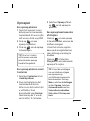 7
7
-
 8
8
-
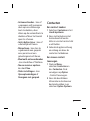 9
9
-
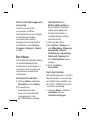 10
10
-
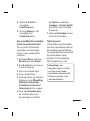 11
11
-
 12
12
-
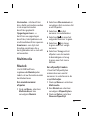 13
13
-
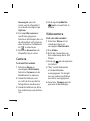 14
14
-
 15
15
-
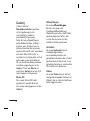 16
16
-
 17
17
-
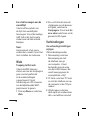 18
18
-
 19
19
-
 20
20
-
 21
21
-
 22
22
-
 23
23
-
 24
24
-
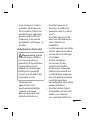 25
25
-
 26
26
-
 27
27
-
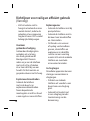 28
28
-
 29
29
-
 30
30
-
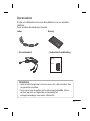 31
31
-
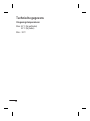 32
32
-
 33
33
-
 34
34
-
 35
35
-
 36
36
-
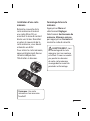 37
37
-
 38
38
-
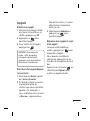 39
39
-
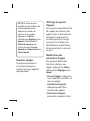 40
40
-
 41
41
-
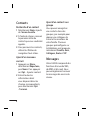 42
42
-
 43
43
-
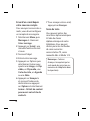 44
44
-
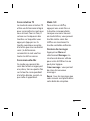 45
45
-
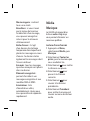 46
46
-
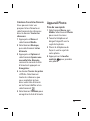 47
47
-
 48
48
-
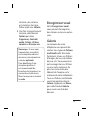 49
49
-
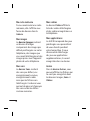 50
50
-
 51
51
-
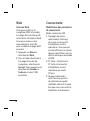 52
52
-
 53
53
-
 54
54
-
 55
55
-
 56
56
-
 57
57
-
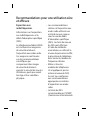 58
58
-
 59
59
-
 60
60
-
 61
61
-
 62
62
-
 63
63
-
 64
64
-
 65
65
-
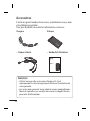 66
66
-
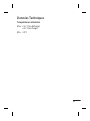 67
67
-
 68
68
-
 69
69
-
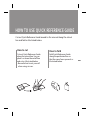 70
70
-
 71
71
-
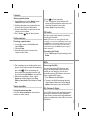 72
72
-
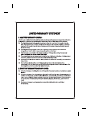 73
73
-
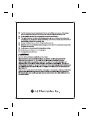 74
74
dans d''autres langues
- Nederlands: LG GU230.AIRNBR Handleiding
Documents connexes
-
LG GU230GO Le manuel du propriétaire
-
LG GU230.ATFOMK Manuel utilisateur
-
LG GM205 Manuel utilisateur
-
LG LGA100.ANGRDG Manuel utilisateur
-
LG LGA190.ANGRBK Manuel utilisateur
-
LG LGA170.ADEUWR Manuel utilisateur
-
LG LGA133.ATUNRD Manuel utilisateur
-
LG LGA133GO.AVDNBK Manuel utilisateur
-
LG GX500.AINDBK Manuel utilisateur
-
LG GT350I.AVNMPP Manuel utilisateur